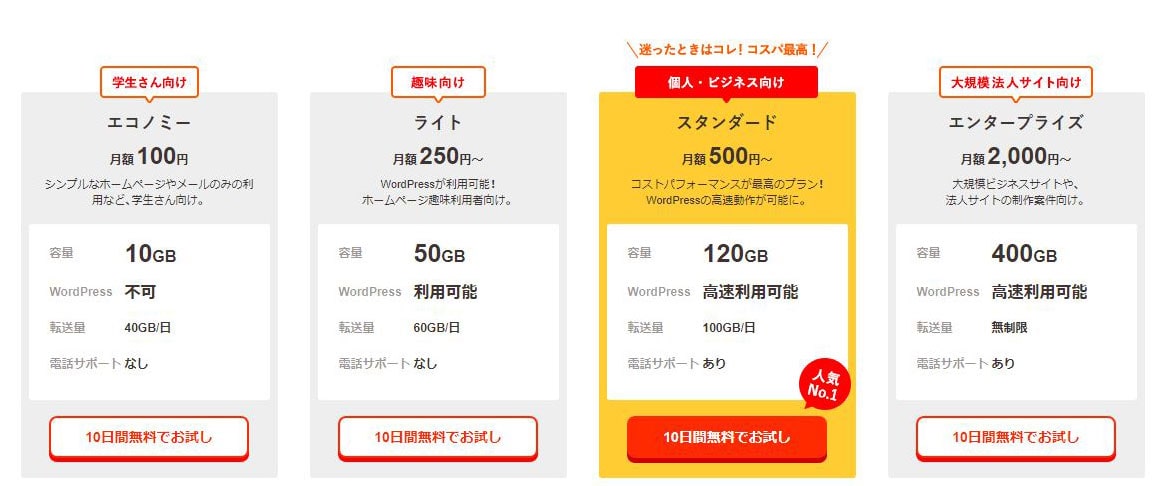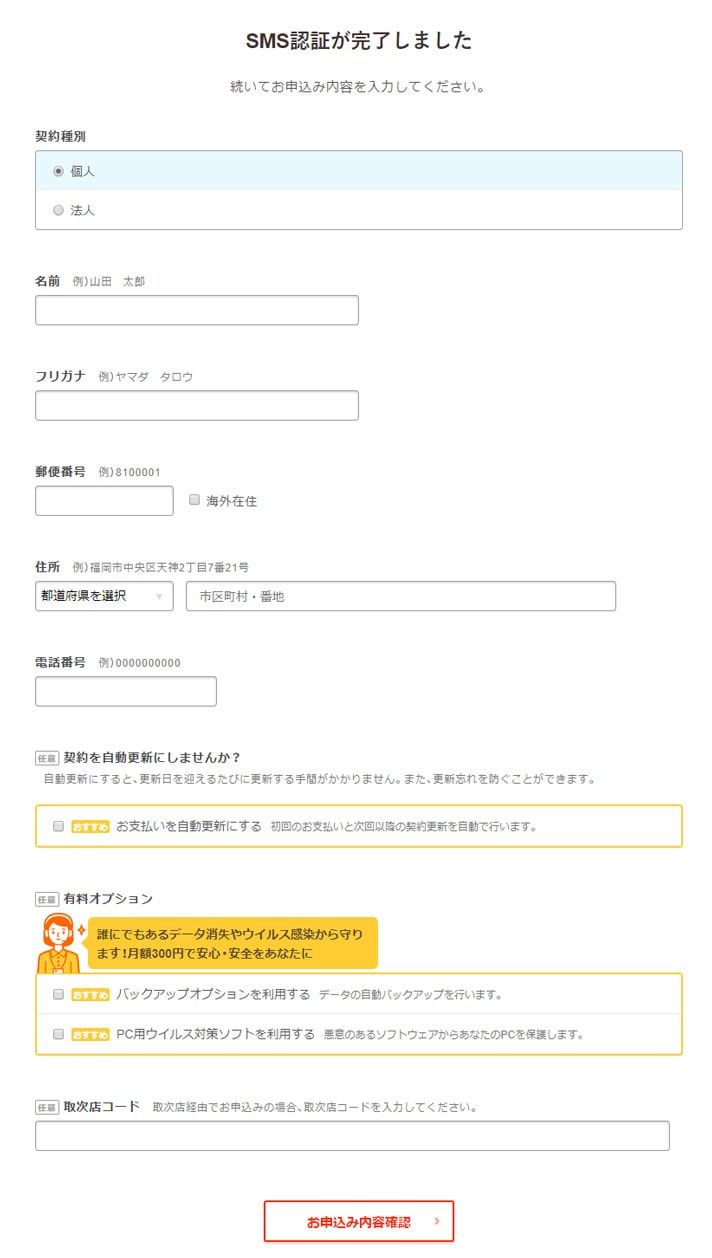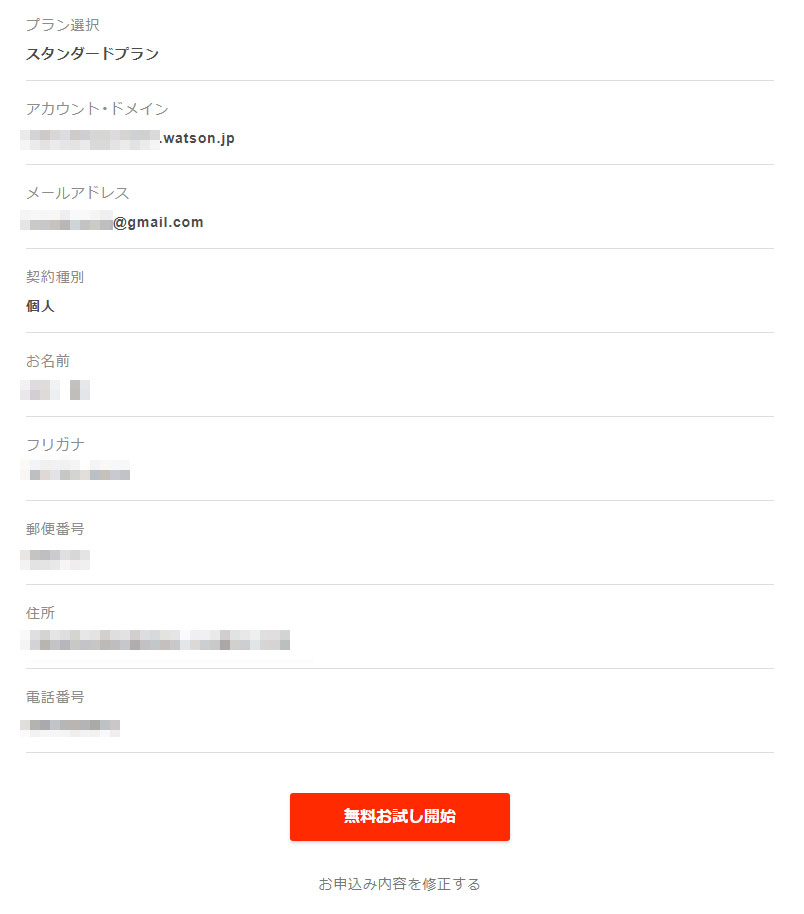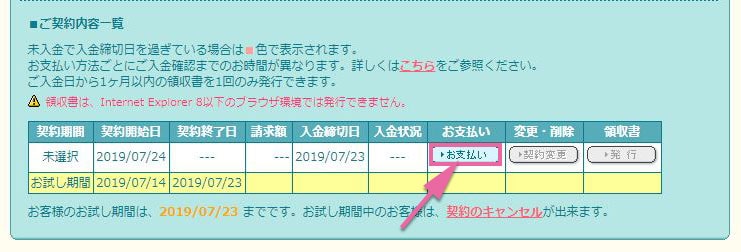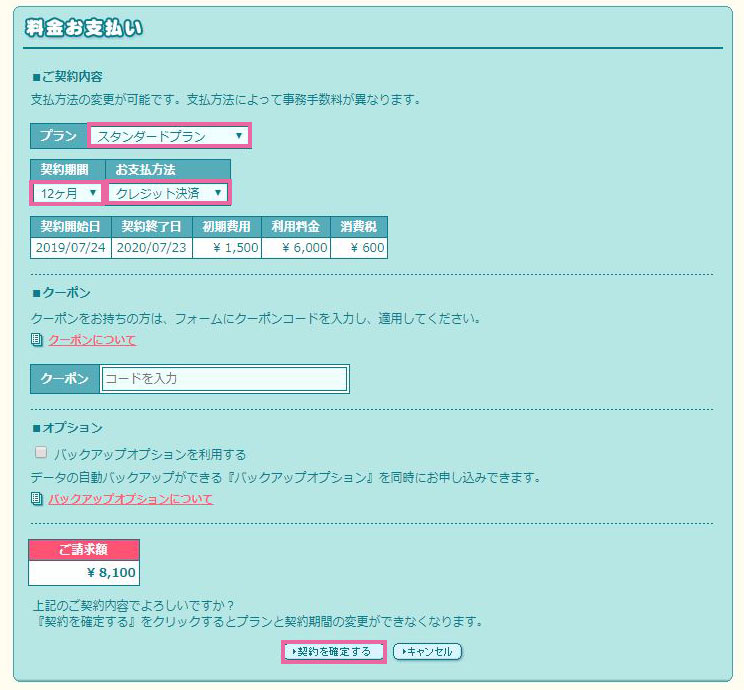ロリポップの「10日間無料お試し」の申し込み手順を説明していきます。
ロリポップは比較的低価格で、日本ではユーザ数が多いレンタルサーバーになります。
プランごとの特徴を軽くまとめたので、無料お試し申し込み前の参考にしてください。
【ロリポップ・プラン】
| エコノミー | ライト | スタンダード | エンタープライズ | |
| 月額 | 100円 | 250円~ | 500円~ | 2000円~ |
| 初期費用 | 1500円 | 1500円 | 1500円 | 1500円 |
| ディスク容量 | 10GB | 50GB | 120GB | 400GB |
| 転送量 | 40日/日 | 60日/日 | 100日/日 | 無制限 |
| 共有SSL | 無し | 有り | 有り | 有り |
| 独自ドメイン | 20個 | 50個 | 100個 | 無制限 |
| MySQL | 無し | 1個 | 30個 | 100個 |
※表は右にスクロールできます
ロリポップの10日間無料お試し申し込み方法
まずは、ロリポップ!
![]() のサイトにアクセスしてください。
のサイトにアクセスしてください。
トップページの「まずは無料の10日間ではじめよう」のボタンをクリックしてください。
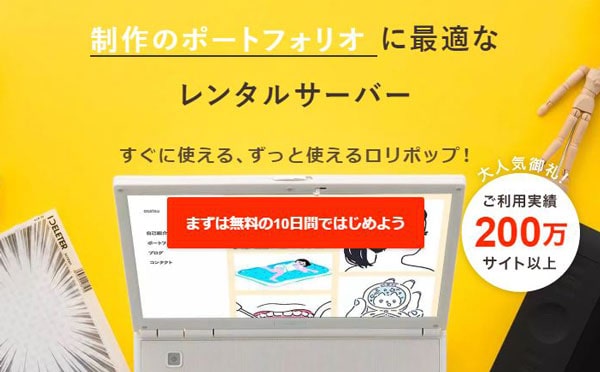
プラン一覧が表示されます。
お試ししたいプランの「10日間無料でお試し」ボタンをクリックしてください。
初期ドメインを作成していきます。(下記画像を参照)
以下の手順で入力してください。
① ロリポップ!のドメイン(初期ドメイン)の欄に好きな半角英数字を入れてください。
これが初期ドメインになります。
入力したドメインが取得可能ならば「このURLは取得可能です」との文言が表示されます。
② アカウントのログインパスワードを入力してください。
8文字以上でアルファベットの大文字、小文字を組み合わせてください。
できれば「安全度:高」が表示されるパスワードを作りましょう。
③ ロリポップからの連絡メッセージを受けるメールアドレスを入力。
これから作成するアカウントに関する連絡は、すべてこのメールアドレスに送られてきます。
④ 入力した内容に問題がなければ、「契約に同意して本人確認へ」ボタンをクリック。
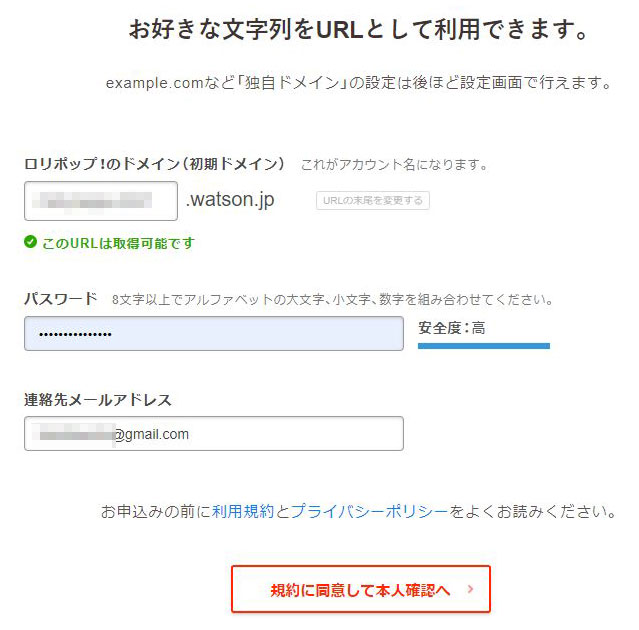
次は本人確認を行ないます。
「電話番号」の欄に、携帯電話の番号を入力してください。
SMS認証での本人確認がいちばんラクなので、音声通話での認証はオススメしません。
音声通話で認証したい方以外は、
「SMSではなく音声通話による認証を利用する」にチェックは不要です。
最後に「認証コードを送信する」ボタンをクリック。
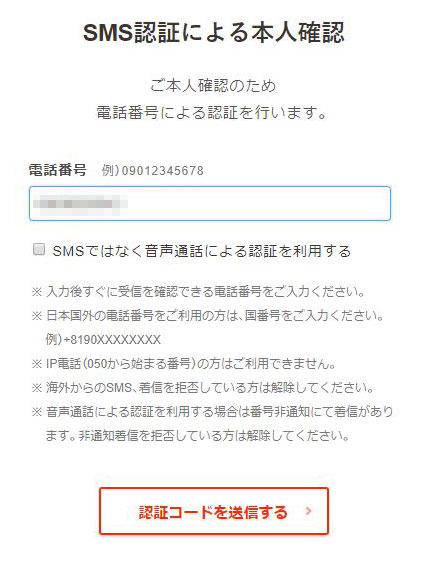
携帯電話にSMSメッセージが着信します。
4桁の認証コードが記載されているので、確認してください。
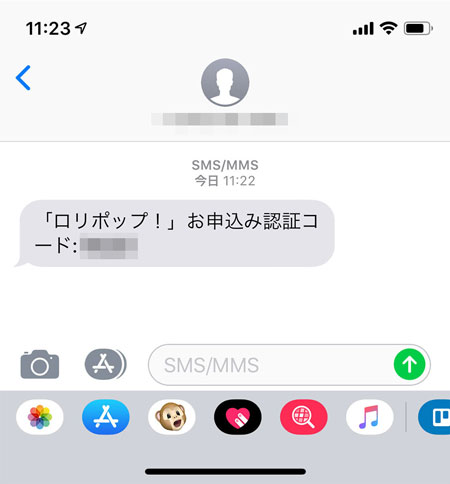
確認した認証コードを入力して
「認証する」ボタンをクリックしてください。
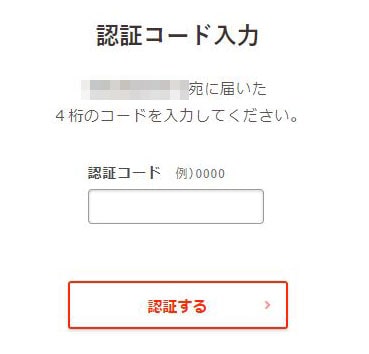
SMS認証が完了すると、
次にアカウントの個人情報を入力していきます。
入力内容は、書いてある通りなのでそのまま記入してください。
入力が終われば、最後に「お申込み内容確認」ボタンをクリック。
入力内容の確認画面です。
内容に問題がなければ、「無料お試し開始」ボタンをクリックしてください。
以下の画面が表示されれば、
無料お試しの申し込みが完了です。
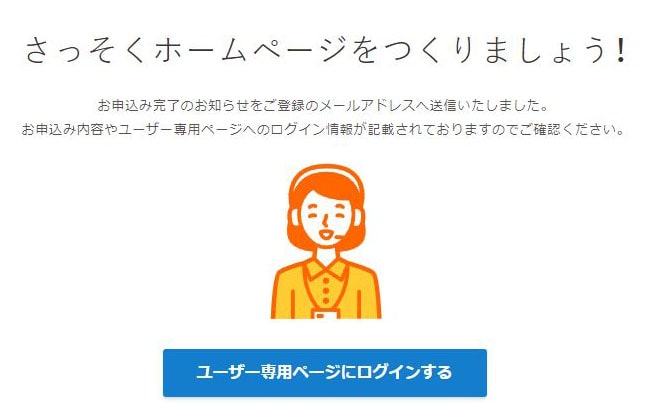
お試し期間中にサーバーを存分に試してください。
次は、本契約への移行手順を解説していきます。
ロリポップ 本契約への移行手順
ユーザー専用ページにログインして
「ユーザー設定」から「お客様情報変更」をクリックしてください。
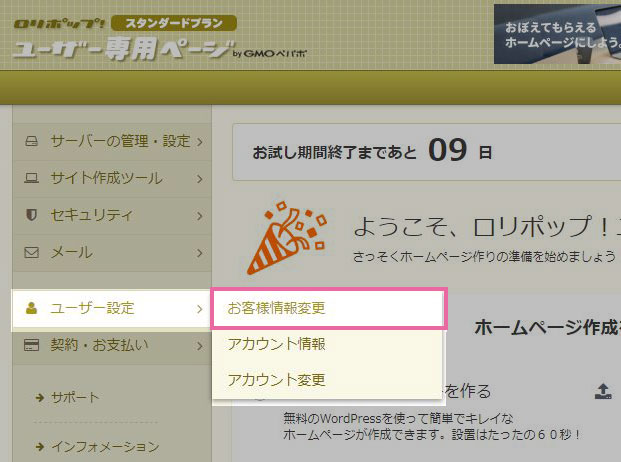
「サーバー契約・お支払い」の画面が表示されます。
「ご契約内容一覧」に現在お試ししているプランが表示されているので、
「お支払い」ボタンをクリックしてください。
「料金お支払い」の画面が表示されます。
ここで「契約するプラン」を変更する事が可能です。
「契約期間」「お支払い方法」も変更可能。
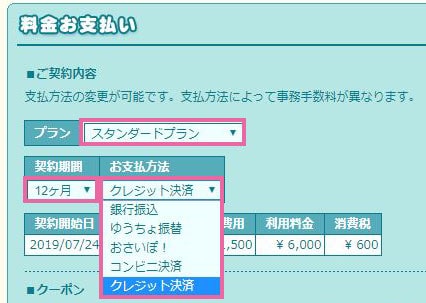
入力内容に問題がなければ、
「契約を確定する」ボタンをクリックしてください。
これで本契約は完了です。
お疲れ様でした。
スポンサーリンク |
|
|
|
|